Для многих из нас наш список контактов — это самая важная часть наших iPhone, и мы больше всего заботимся о резервном копировании. Легко повторно загружать приложения и настраивать параметры, но может быть очень сложно перестроить большой список контактов имен, адресов электронной почты и номеров телефонов, если вы его потеряете. По этой причине вы можете быть уверены, что резервная копия адресной книги будет сохранена, чтобы все ваши контакты были сохранены, если вам нужно их восстановить, вот как это сделать.
Поддержка контактов iPhone с iTunes
iTunes будет делать резервные копии контактов из iPhone по умолчанию, если вы не отключили его, вы можете убедиться, что это происходит, выполняя следующие действия:
- Подключите iPhone к компьютеру и запустите iTunes
- Выберите устройство из левого списка и нажмите вкладку «Информация».
- Убедитесь, что установлен флажок «Синхронизировать контакты»
- При необходимости отрегулируйте любые конкретные настройки
- Щелкните правой кнопкой мыши имя iPhone в списке устройств и выберите «Назад»,
На последнем этапе выполняется ручная резервная копия с iTunes и сохраняется резервная копия на локальном компьютере.
Резервное копирование контактов с iCloud
Если вы используете iCloud в качестве резервного решения, и вам действительно нужно, контакты будут синхронизироваться и автоматически поддерживаться в iCloud. Это включено при использовании iCloud по умолчанию, но вы можете проверить его настройку, а затем принудительно создать резервную копию, выполнив следующие действия:
- Запустите «Настройки» и нажмите «iCloud»
- Убедитесь, что установлена учетная запись iCloud и включена опция «Контакты»
- Прокрутите вниз и нажмите «Хранение и резервное копирование»
- Нажмите «Назад сейчас»
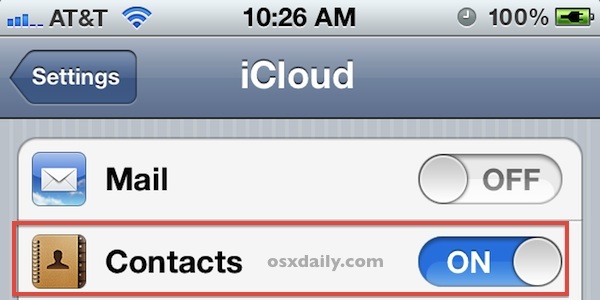
Это инициирует ручную резервную копию iCloud, которая содержит контакты и все другие данные, которые вы настроили. Это часто считается предпочтительным для использования резервных копий iTunes, поскольку все, что хранится в iCloud, может быть скопировано практически из любого места, где есть доступ в Интернет, и без использования компьютера.
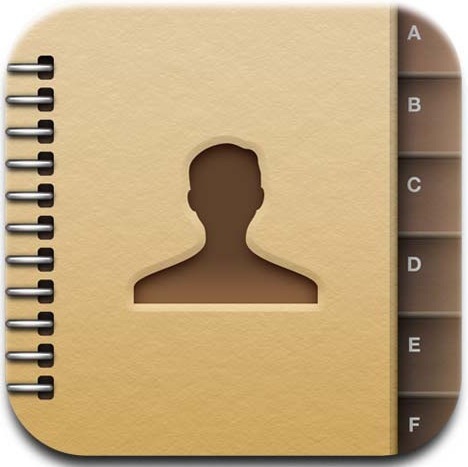 Помните, что если вы просто хотите поделиться контактом с кем-то другим, вы можете очень легко отправлять контакты с iPhone на другие устройства в виде визитной карточки.
Помните, что если вы просто хотите поделиться контактом с кем-то другим, вы можете очень легко отправлять контакты с iPhone на другие устройства в виде визитной карточки.










